把Win7任务栏的库改成直接打开计算机或盘符的方法 如何把Win7任务栏的库改成直接打开计算机或盘符
时间:2017-07-04 来源:互联网 浏览量:
今天给大家带来把Win7任务栏的库改成直接打开计算机或盘符的方法,如何把Win7任务栏的库改成直接打开计算机或盘符,让您轻松解决问题。
库功能能帮你养成文件分类整理的习惯,但是有很多人还是更习惯以前的资源管理器。今天教你方法。具体方法如下:
1按住键盘上的shift键,右键点击任务栏库图标,点击属性
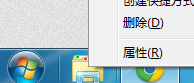 2
2这时会出现下面这样一个界面。请在图中标注的区域,在exe的后面,打上一个空格键,然后再添加一个逗号,此逗号一定要在英文状态下。
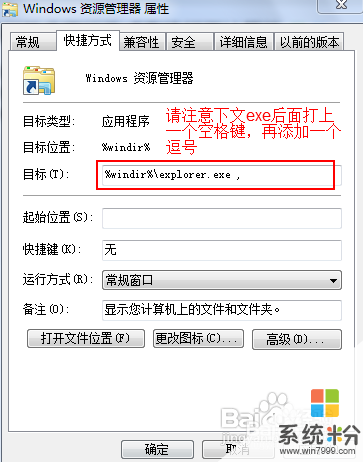 3
3单击库图标,看看应用后的效果吧!
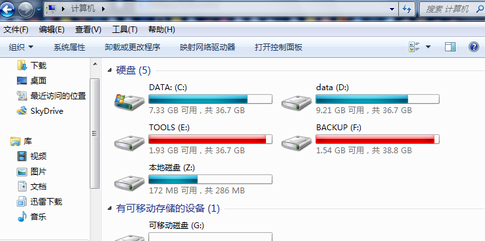 4
4如果想打开固定的盘符,如C|D盘要怎么办呢?其实方法也很简单哦!在上步操作中,只需将逗号改成希望变成快捷方式的盘符+:即可!(........exe空格D:)
以上操作都要在英文输入法状态哦!
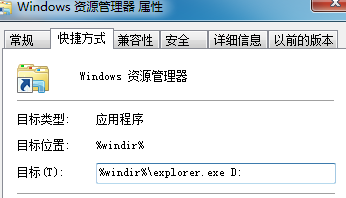
以上就是把Win7任务栏的库改成直接打开计算机或盘符的方法,如何把Win7任务栏的库改成直接打开计算机或盘符教程,希望本文中能帮您解决问题。
我要分享:
相关教程
- ·将Win7任务栏中的库修改为计算机
- ·win7怎么把计算机放到任务栏上?
- ·Win7如何开启计算机云服务 Win7开启计算机云服务的方法
- ·win7系统中任务计划程序如何打开。 win7系统中任务计划程序怎么才能打开。
- ·如何把win7系统任务栏图标调成小图标 把win7系统任务栏图标调成小图标的方法有哪些
- ·Win7打开计算机窗口时右侧多出的U盘内容显示如何关闭 Win7打开计算机窗口时右侧多出的U盘内容显示的关闭方法
- ·win7系统电脑开机黑屏 Windows7开机黑屏怎么办
- ·win7系统无线网卡搜索不到无线网络 Win7电脑无线信号消失怎么办
- ·win7原版密钥 win7正版永久激活密钥激活步骤
- ·win7屏幕密码 Win7设置开机锁屏密码的方法
Win7系统教程推荐
- 1 win7原版密钥 win7正版永久激活密钥激活步骤
- 2 win7屏幕密码 Win7设置开机锁屏密码的方法
- 3 win7 文件共享设置 Win7如何局域网共享文件
- 4鼠标左键变右键右键无法使用window7怎么办 鼠标左键变右键解决方法
- 5win7电脑前置耳机没声音怎么设置 win7前面板耳机没声音处理方法
- 6win7如何建立共享文件 Win7如何共享文件到其他设备
- 7win7屏幕录制快捷键 Win7自带的屏幕录制功能怎么使用
- 8w7系统搜索不到蓝牙设备 电脑蓝牙搜索不到其他设备
- 9电脑桌面上没有我的电脑图标怎么办 win7桌面图标不见了怎么恢复
- 10win7怎么调出wifi连接 Win7连接WiFi失败怎么办
Win7系统热门教程
- 1 win7在日常生活中经常遇到问题
- 2 win7系统提示权限不够设置everyone权限的图文教程 win7系统提示权限不够设置everyone权限的详细教程
- 3 怎样把win7数字键当成鼠标来使用? 把win7数字键当成鼠标来使用的方法?
- 4win7怎么查看缩略图 win7用什么方法来进行缩略图的查看工作
- 5win10网络经常掉线什么原因 如何不让win7系统无线网络掉线
- 6w7桌面怎么不自动变黑|w7设置桌面不变黑的方法
- 7如何全面做好win7 64位纯净版系统优化工作 全面做好win7 64位纯净版系统优化工作的方法
- 8win7鼠标不受控制怎么办|win7鼠标不灵敏怎么办
- 9cf烟雾头怎么调最清楚win7,cf烟雾头最新调法win7
- 10如何关闭Win7、Win10电脑的字体平滑
最新Win7教程
- 1 win7系统电脑开机黑屏 Windows7开机黑屏怎么办
- 2 win7系统无线网卡搜索不到无线网络 Win7电脑无线信号消失怎么办
- 3 win7原版密钥 win7正版永久激活密钥激活步骤
- 4win7屏幕密码 Win7设置开机锁屏密码的方法
- 5win7怎么硬盘分区 win7系统下如何对硬盘进行分区划分
- 6win7 文件共享设置 Win7如何局域网共享文件
- 7鼠标左键变右键右键无法使用window7怎么办 鼠标左键变右键解决方法
- 8windows7加密绿色 Windows7如何取消加密文件的绿色图标显示
- 9windows7操作特点 Windows 7的特点有哪些
- 10win7桌面东西都没有了 桌面文件丢失了怎么办
